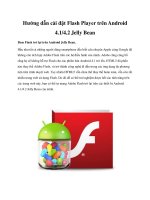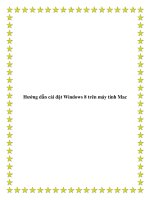huong dan cai dat nuke viet tren localhost
Bạn đang xem bản rút gọn của tài liệu. Xem và tải ngay bản đầy đủ của tài liệu tại đây (299.66 KB, 8 trang )
Trêng ph¸t thanh truyÒn h×nh I
Khoa c«ng nghÖ th«ng tin-k3A
Cài đặt NukeViet 1.0
I. Các bước chuẩn bị cho quá trình cài đặt NukeViet
1.0 trên PC
Chuẩn bị cài đặt NukeViet theo các bước sau:
1. Chuẩn bị mã nguồn NukeViet
1.0
1- Tải mã nguồn Nukeviet 1.0:
Tải file nukeviet1.0.rar (dung lượng 1.71MB) từ />
Hình 1: File nukeviet1.0.rar đã tải về
2- Giải nén (unzip) file nukeviet1.0.rar và chép toàn bộ thư mục
public_html vào thư mục C:/AppServ/www (xem hình 2). Tiếp đó, đổi tên
thư mục public_html thành home.
Hình 2: Lấy thư mục public_html ra khỏi file nén.
3- Vào C:/AppServ/www/home để kiểm tra xem có file install.php và
mainfile.php hay không (xem hình 3).
Nhãm Thùc hiÖn ®Ò tµi ViÕt híng dÉn sö dông cµi ®Æt NukeViet trªn localhost
6
Trêng ph¸t thanh truyÒn h×nh I
Khoa c«ng nghÖ th«ng tin-k3A
Hình 3: Kiểm tra các file được giải nén.
2. Tạo cơ sở dữ liệu rỗng
Cơ sở dữ liệu rỗng thực chất là một DB name mới. Để tạo một CSDL
rỗng, bạn thực hiện theo trình tự sau:
1- Mở trình duyệt web, gõ http://localhost/phpmyadmin/ (xem hình 4).
Hình 4: Tạo CSDL rỗng.
2- Tại ô Create new database, nhập tên cơ sở dữ liệu mà bạn muốn tạo
mới. Ví dụ: “mangxd”. Nhấp Create (xem hình 5).
Nhãm Thùc hiÖn ®Ò tµi ViÕt híng dÉn sö dông cµi ®Æt NukeViet trªn localhost
7
Trêng ph¸t thanh truyÒn h×nh I
Khoa c«ng nghÖ th«ng tin-k3A
Hình 5: CSDL rỗng vừa được tạo
II. Cài đặt NukeViet 1.0 trên PC
Bạn tiến hành cài đặt NukeViet 1.0 theo các bước sau:
1- Mở trình duyệt, gõ địa chỉ: http://localhost/home/ bạn sẽ nhận được
một
thông báo đề nghị cài đặt. Nhấp vào link “vào đây” để bắt đầu tiến trình cài đặt
(xem hình 6).
Hình 6: Đề nghị cài đặt NukeViet
Nhãm Thùc hiÖn ®Ò tµi ViÕt híng dÉn sö dông cµi ®Æt NukeViet trªn localhost
8
Trêng ph¸t thanh truyÒn h×nh I
Khoa c«ng nghÖ th«ng tin-k3A
2- Nhấp nút “Chuyển tới bước 2” để tiếp tục cài đặt (xem hình 7).
Hình 7: Thông báo các thứ cần chuẩn bị trước khi cài Nukeviet 3Khai báo các thông số cài đặt:
Để hiểu rõ hơn chức năng của các mục cần khai báo, bạn nhấp vào tên mục. Nếu
mới làm quen với NukeViet, bạn thực hiện theo mẫu hướng dẫn dưới đây. Sau khi
khai báo xong, nhấp nút Chuyển tới bước 3 (xem hình 8).
Hình 8: Khai báo các thông số.
Nhãm Thùc hiÖn ®Ò tµi ViÕt híng dÉn sö dông cµi ®Æt NukeViet trªn localhost
9
Trêng ph¸t thanh truyÒn h×nh I
Khoa c«ng nghÖ th«ng tin-k3A
Các mục Tên site, Table prefix, User Table prefix (tiếp đầu tố của các bảng
sẽ được ghi vào CSDL), Nickname, Email, Mật mã truy cập (của người
quản lý site) được khai báo tùy ý.
URL của site: được hệ thống tự xac định, bạn có thể bỏ qua.
Chế độ hiển thị mã kiểm tra: chỉ hoạt động khi host của bạn hỗ trợ thư
viện GD. Nếu không chắc điều này, bạn hãy chọn chế độ Không hiển thị.
DB host: trong trường hợp này sẽ là localhost, bạn cũng có thể bỏ qua nó.
DB name: chính là tên của cơ sở dữ liệu rỗng mà bạn đã tạo như hướng
dẫn ở trên (mangxd).
DB username: là tên người được quyền truy cập vào DB host. Tên này
được xác định khi cài đặt AppServ như trong hướng dẫn ở trên (root).
DB password: bỏ qua vì bạn cài localhost trong máy tính của mình khi
trước đã không khai báo Pass.
Lưu ý:
Khi khai báo ở dòng Table prefix, User table prefix, nickname và
mật mã truy cập là chỉ dùng chữ cái latin, không dùng chữ tiếng Việt có dấu,
không có khoảng trắng, không dùng các ký tự đặc biệt.
Mặc dù hai thông số Table prefix, User Table prefix có thể tùy ý khai
báo. Tuy nhiên theo khuyến cáo của một số thành viên sử dụng NukeViet, trong
trường hợp
thử nghiệm, bạn nên để mặc định là nukeviet.
4- Xác nhận các thông số.
Các thông số bạn đã khai báo sẽ được hiển thị để bạn kiểm tra lại. Nếu khai
báo thiếu, hệ thống sẽ nhắc nhở bạn khai báo lại, bạn nhấp Back để khai báo lại. Nếu
đã khai báo đủ, nhấp “Kết thúc cài đặt” (xem hình 9)
Nhãm Thùc hiÖn ®Ò tµi ViÕt híng dÉn sö dông cµi ®Æt NukeViet trªn localhost
10
Trêng ph¸t thanh truyÒn h×nh I
Khoa c«ng nghÖ th«ng tin-k3A
Hình 9: Xác nhận thông số.
5- Kết thúc cài đặt
Sau khi khai báo hoàn chỉnh, nếu bạn khai báo đúng thì hệ thống sẽ chấp
nhận. Trình duyệt sẽ thông báo “Việc cài đặt đã kết thúc!” (xem hình 10).
Hình 10: Thông báo cài đặt thành công.
6- Sau khi hoàn tất cài đặt, bạn hãy xóa file install.php trong thư mục home
(thư mục gốc của nukeviet) (xem hình 11)
Nhãm Thùc hiÖn ®Ò tµi ViÕt híng dÉn sö dông cµi ®Æt NukeViet trªn localhost
11
Trêng ph¸t thanh truyÒn h×nh I
Khoa c«ng nghÖ th«ng tin-k3A
Hình 11: Xóa File cài đặt
Như vậy bạn đã hoàn tất công việc cài đặt. Hãy truy cập website của bạn
bằng địa chỉ: http://localhost/home/ (xem hình 12).
Hình 12: Trang chủ website sau khi cài đặt.
Chú ý:
Nhãm Thùc hiÖn ®Ò tµi ViÕt híng dÉn sö dông cµi ®Æt NukeViet trªn localhost
12
Trêng ph¸t thanh truyÒn h×nh I
Khoa c«ng nghÖ th«ng tin-k3A
Vì cài trên localhost Windows nên không có lệnh CHMOD, thay vào đó
hãy gỡ bỏ thuộc tính read-only của tất cả các file trong web root (trường hợp
copy web root từ đĩa CD-ROM thường mặc định thuộc tính read-only này).
Nhãm Thùc hiÖn ®Ò tµi ViÕt híng dÉn sö dông cµi ®Æt NukeViet trªn localhost
13